另外还有位朋友投递有邀请提供.
昨晚得到了Wallop邀请 详细测试结果!

第一步,接收邀请

第二步 点击网址,进行注册 [Email地址不可修改]

第三步 输入名字 确定你已经超过18岁

登陆中...

登陆之后 你会看见版面分几部分: 博客,图片,音乐,交谈和个人简介

查看左侧栏,分更新,历史,收藏,模板和自定义主题

选择一个主题 然后应用 查看是否合心意

填入个人信息和查看个人信息

查看你的网络 网络中默认只有邀请你的人 但你可以选中拖动里面人 拉到你的网络中

还是使用博客,支持插入图片 键入文字更改标题等等
(简单设置字体大小)

鼠标移动至你的文字 可以选择更多功能 比如留言

特别注意的是下面可以选择是否公开或者私有你的内容

然后使用图片上传功能 提示你可以选择Upload来上传
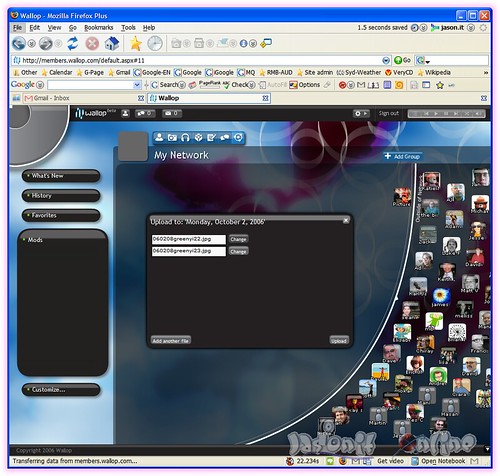
一次可以选择好几张图片一起上传

开始上传中...

上传完毕 你会发现很清楚的显示在你的博客文字中 同样可以拖动 甚至删除

鼠标移动至你的图片 同样有更多选项提供给你 比如发送图片给好友 设定为背景等等

当你尝试改变你的文档私有或者公开时 系统发出文字提醒你是否公开

回到“桌面” 会看到你已经上传的图片以幻灯片的形式展示

下面尝试上传音乐 选择一次上传几个音乐MP3文件 同时设定私有或公开

上传中

上传完毕一个音乐
然后我查看自己的邀请,系统提示我目前没有邀请份额 (等过几天会分配到的)

创建你自己的Group

一个自己的Group创建完成 别人要加入输入你的名字就可以

系统提示我个人照片还没选择 叫我选择一张自己头像用

于是我上传了一张老虎头像 回到桌面

最上面可以查看你发送的和接收的信息

然后 自定义一些设置 选择我自己的昵称

然后公开自己的Blog 地址: http://www.Wallop.com/JasonIT

打开 http://www.Wallop.com/JasonIT 仍然是以Flash的界面出现!很漂亮
但是很多功能需要你登陆Wallop才能察看和使用

收到朋友给我发送的一张图片

登陆到Wallop查看图片

发现图片就在这里!

然后查看朋友的资源


查看朋友的界面和音乐
想要查看以上更清晰的图片 在这边查看
 访问:投递者blog原文
访问:投递者blog原文